一、说明
买了一个Windows版本的蓝牙适配器,配置好之后发现端口一直被占用,不能使用,所以只好重新购买了USB转TTL模块以及另外一个HC05模块,下面要说的就是通过两个HC05实现Arduino与Windows的通信。前一篇将了Android和Arduino蓝牙通信,Android搜索附近的蓝牙设备,输入密码后蓝牙配对成功,之后就可以直接进行串口通信了。两个HC05却要提前进行设置才能进行配对。这篇文章讲的就是两个HC05配对的设置。
二、硬件连接(配对两个HC05的硬件连接,和通信的连接分别开来)
硬件:两个USB转TTL、两个HC05蓝牙模块
连线:两个连线方式相同,为了方便,之后连接电脑的起名为A,作为主模式,之后与Arduino连接的起名为B,作为从模式。
VCC--VCC
GND--GND
TXD--RXD
RXD--TXD
EN--5V(这个一定要连接)

三、AT指令配置HC05自动连接
1、AT指令:我们可以把HC05看做一个芯片+传输模块,其中芯片实现对传输的控制,控制实现蓝牙传输功能。通过AT指令,可以控制其中的芯片,更改硬件的波特率等设置。
2、将连接好的USB插入电脑USB口的时候一定要按着HC05正面的黑色按钮,这样才能进入AT指令配置状态。

3、下载串口助手
为了便于设置AT指令,需要下载电脑上的串口助手,可以百度自己下载,也可以使用这个:链接:http://pan.baidu.com/s/1bpqzZsz 密码:5vbw
4、查看端口
打开Windows的设置管理器,查看两个USB各自的端口号,这个之后要用到,可以用A端口、B端口对应起来。
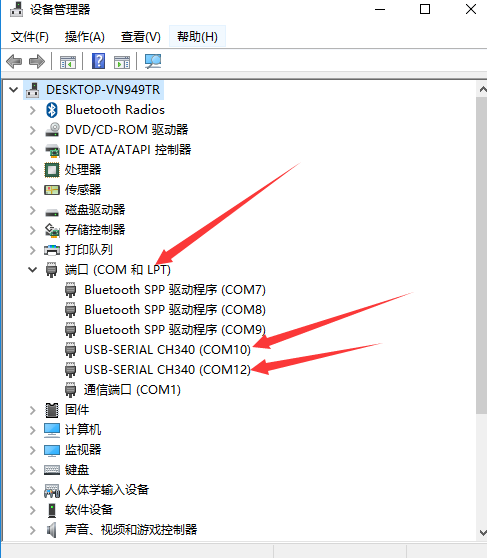
5、串口助手同时打开两个端口
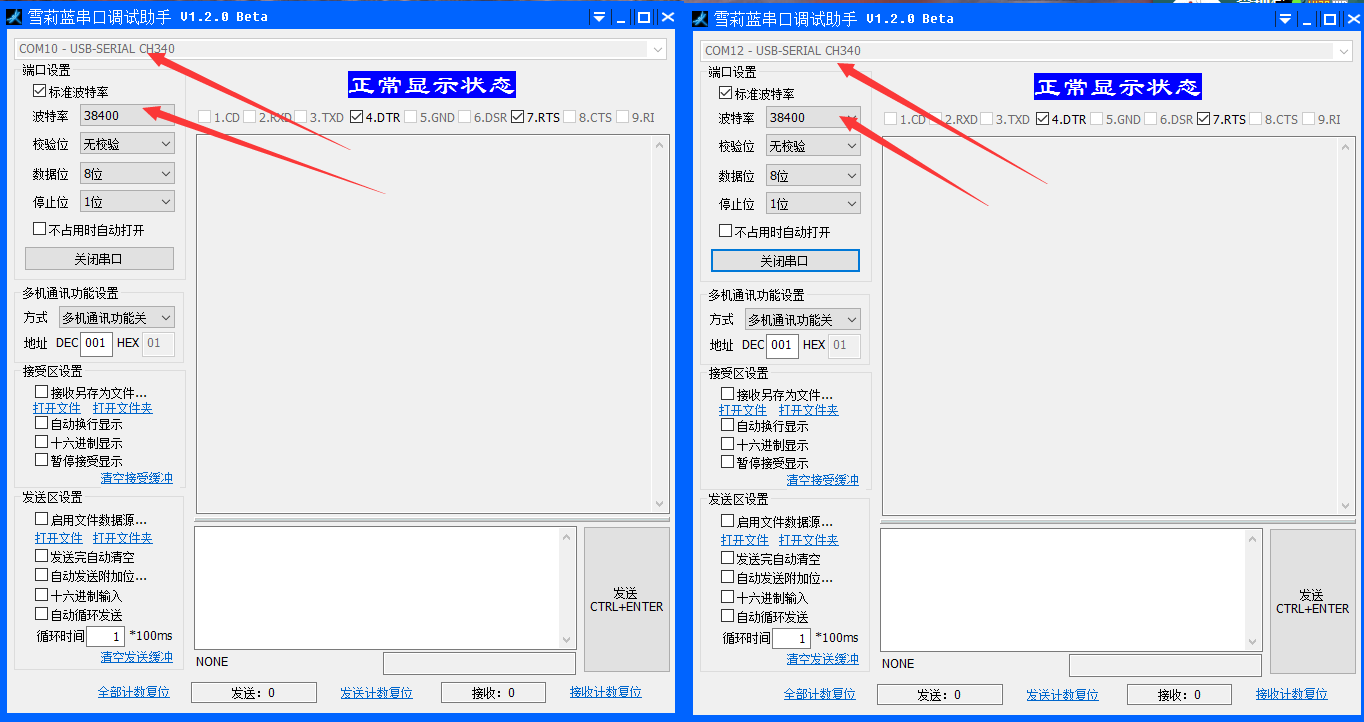
6、AT指令设置主从模式以及自动连接
这个可以参考:https://wenku.baidu.com/view/97d363d2b04e852458fb770bf78a6529647d3556.html
关于AT指令以及连接的详细说明可以参考:http://blog.csdn.net/zx3517288/article/details/52291027
四、两个HC05连接成功验证
遇到两个坑:匹配后无法正常通信;如何验证连接成功。
都参考上面《关于AT指令以及连接的详细说明》,解决了。
通过上述的过程就可以实现蓝牙自动配对以及通过串口助手实现数据透传的功能,自己编写Python或者C++程序实现数据传输的代码可以参考下一篇。
end





















 2675
2675

 被折叠的 条评论
为什么被折叠?
被折叠的 条评论
为什么被折叠?








